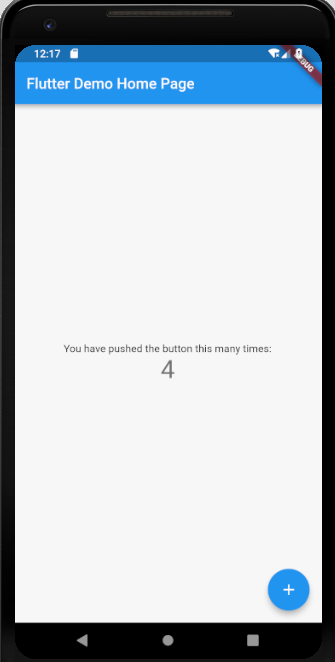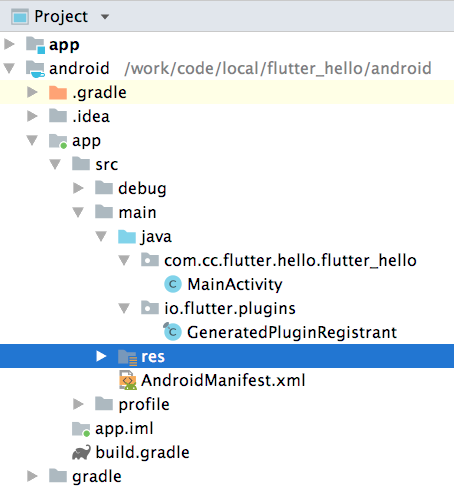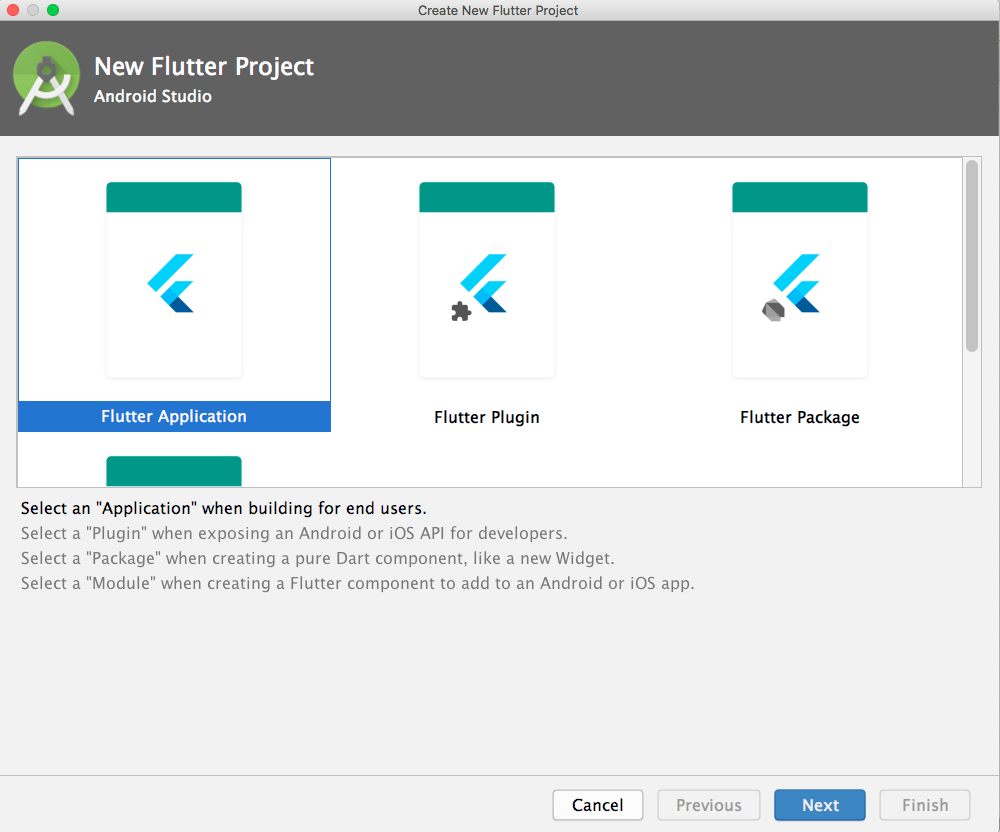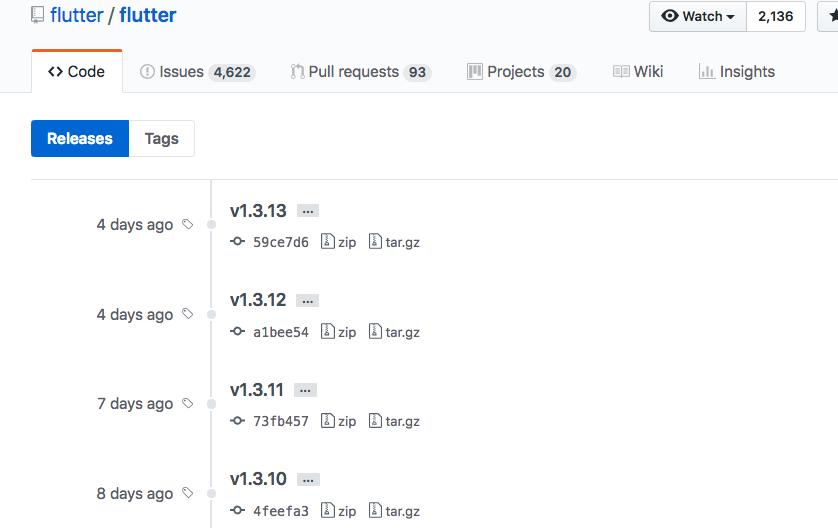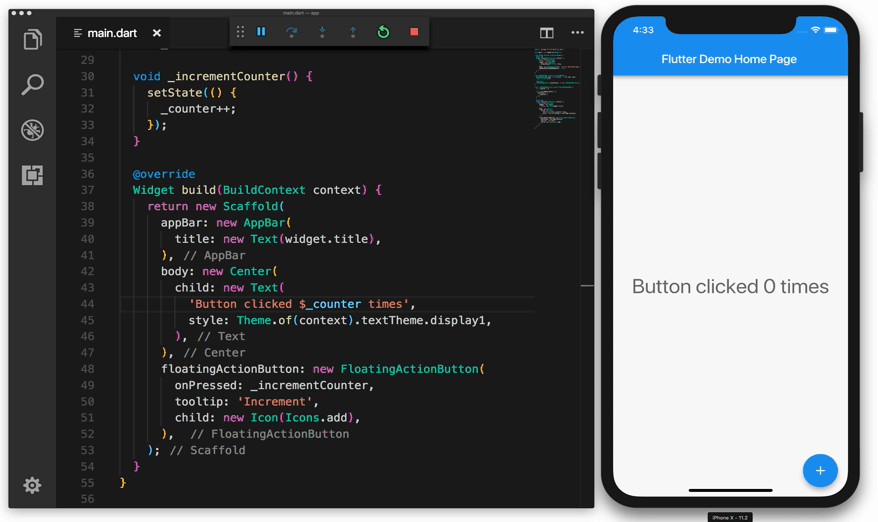一 安装开发必备软件
build-essential
最基本的,系统已经装好了,里面主要包括gcc, libc, make
pi@raspberrypi-cc:~ $ sudo apt install build-essential
Reading package lists... Done
Building dependency tree
Reading state information... Done
build-essential is already the newest version (12.3).
0 upgraded, 0 newly installed, 0 to remove and 0 not upgraded.
gcc/g++
build-essential系统已经装好了,那么gcc自然也好了
pi@raspberrypi-cc:~/source $ gcc -v
Using built-in specs.
COLLECT_GCC=gcc
COLLECT_LTO_WRAPPER=/usr/lib/gcc/arm-linux-gnueabihf/6/lto-wrapper
Target: arm-linux-gnueabihf
Configured with: ../src/configure -v --with-pkgversion='Raspbian 6.3.0-18+rpi1+deb9u1' --with-bugurl=file:///usr/share/doc/gcc-6/README.Bugs --enable-languages=c,ada,c++,java,go,d,fortran,objc,obj-c++ --prefix=/usr --program-suffix=-6 --program-prefix=arm-linux-gnueabihf- --enable-shared --enable-linker-build-id --libexecdir=/usr/lib --without-included-gettext --enable-threads=posix --libdir=/usr/lib --enable-nls --with-sysroot=/ --enable-clocale=gnu --enable-libstdcxx-debug --enable-libstdcxx-time=yes --with-default-libstdcxx-abi=new --enable-gnu-unique-object --disable-libitm --disable-libquadmath --enable-plugin --with-system-zlib --disable-browser-plugin --enable-java-awt=gtk --enable-gtk-cairo --with-java-home=/usr/lib/jvm/java-1.5.0-gcj-6-armhf/jre --enable-java-home --with-jvm-root-dir=/usr/lib/jvm/java-1.5.0-gcj-6-armhf --with-jvm-jar-dir=/usr/lib/jvm-exports/java-1.5.0-gcj-6-armhf --with-arch-directory=arm --with-ecj-jar=/usr/share/java/eclipse-ecj.jar --with-target-system-zlib --enable-objc-gc=auto --enable-multiarch --disable-sjlj-exceptions --with-arch=armv6 --with-fpu=vfp --with-float=hard --enable-checking=release --build=arm-linux-gnueabihf --host=arm-linux-gnueabihf --target=arm-linux-gnueabihf
Thread model: posix
gcc version 6.3.0 20170516 (Raspbian 6.3.0-18+rpi1+deb9u1)
好像从Android 7.0开始的source编译默认编译器已经使用clang,不过目前也没编译源码的需求,关键这机器得编译一天吧。。。哈哈,先不装了
继续阅读